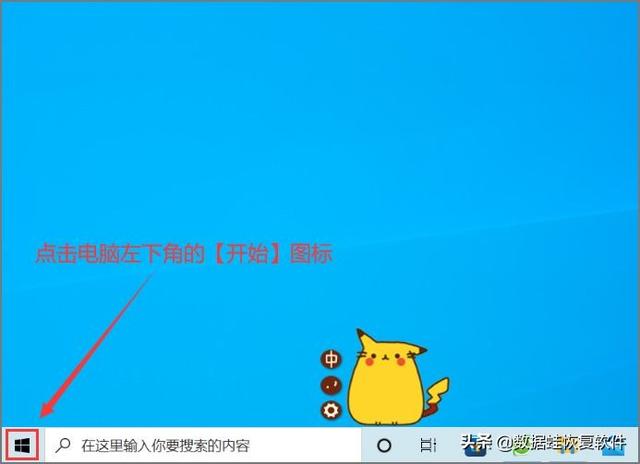在操作计算机的过程中,我们无法避免计算机故障,例如,如果发现计算机感染了病毒,该怎么办?在正常情况下,如果我们不能解决某些病毒该怎么办?重新安装系统有点麻烦。我们可以进入安全模式解决这个问题。接下来,向大家介绍win7进入安全模式的方法。
方法1:
(1)在开启计算机之前,快速按F8键,然后会弹出一个启动选项。有三种版本的安全模式可供选择。键盘上的方向键可以移动光标,而Enter键可以确认。
(2)启动计算机时,按住“ Ctrl”键,将出现启动菜单。有三种安全模式和普通启动选项。因此,选择“安全模式”之一,然后按Enter键。
方法2:
(1)开机之后进入系统桌面,按“ Win R”键,跳出“运行”窗口,输入“ msconfig”,然后单击“确定”按钮,系统配置打开;
(2)跳至“系统配置”窗口后,切换至“启动”选项卡,在“启动选项”下选中“安全启动”,然后单击“确定”。完成上述操作后,系统将在重启后自动进入安全模式。
(3)如果不需要再次进入安全模式,请返回系统配置界面,然后在启动选择中单击“正常启动”。
方法3:
(1)单击win图标,然后单击“电源”,然后按住键盘的“ Shift键”,然后单击“重新启动”选项。
(2)然后重新启动计算机并进入以下界面,在这里我们选择“疑难解答”。然后单击“高级选项”。
(3)在出现的界面上单击“启动设置”,然后单击“重新启动”按钮。
(4)然后出现提示,按数字选择以下选项之一,然后找到第四个安全模式,然后按F4按钮。然后,计算机将重新启动进入安全模式。
摘要:如果进入安全模式不能解决系统问题,建议大家可以重装一下系统,可以到小白系统官网(xiaobaixitong.com),上面有更详细的教程。
电脑